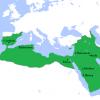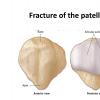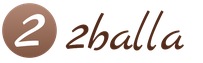Руководство по продуктивной работе в Trello. Полезные расширения и настройки. Автоматизация бизнес-процессов в Web-студии
Управление проектами в веб-студии должно быть централизованным, но хорошо сказать, а сложно сделать. Особенно если компания имеет удаленных сотрудников, которые должны быть на связи так же, как и их коллеги в штате - на протяжении всего рабочего дня.
На данный момент на рынке TaskManager/CRM очень много разных предложений, но не все они подходят для управления проектами в веб-студии.
Веб-студия «Магвай» работает с 2009 года. За это время мы пробовали много разных систем для ведения проектов и только недавно нашли для себя идеальную программную связку. Но, вернемся к началу.
В начале 2009 года мы вели проекты с помощью форума на PhpBB. Сейчас это звучит смешно и нелепо, но тогда казалось, что ничего удобнее и быть не может. Туда же заносились данные по документообороту и потенциальным сделкам.

Этого «разнообразия» нам хватило на пару лет, а затем в 2011 году мы нашли TaskManager, заточенный под бизнес веб-студии и это был «Мегаплан». В тот момент нашей радости не было предела – клевый интерфейс, с продуманным юзабилити, и весьма удобная начинка. Но скоро наш энтузиазм быстро прошел. Система на тот момент была еще довольно «сырой», функциональность хромала. Было неудобно заносить потенциальные сделки, хранить файлы, ставить задачи. Раздражали слишком отвлекающие элементы, ненужные кнопки, фишки; например, при постановке задачи кнопки окружали форму создания аж с 4-х сторон. Бизнес-процессы было сложно настроить, возможно, для некоторых и вовсе не было подобного функционала. Сейчас, судя по отзывам, «Мегаплан» уже продуманная, функциональная и удобная штука. В 2011-2013 годах это было не совсем так, но за неимением лучшего, мы продолжали работать с «Мегапланом».
В то время также рассматривали и зарубежные аналоги – Basecampи Jira, но англоязычный интерфейс отталкивал, а на освоение многих функций требовалось больше времени, чем мы могли и хотели выделять.
А затем в 2013 году мы открыли для себя Битрикс 24, на котором работаем и по сей день. Это неидеальный продукт, но для начала он был функциональнее и удобнее «Мегаплана». Мы перешли на него почти безболезненно, с переносом и сохранением данных. Данные переносили не сразу, а только когда 1С-Битрикс купили долю в Мегаплане – появилась удобная интеграция данных из Мегаплан в Б24, чем мы успешно и воспользовались.
На сегодняшний момент мы пользуемся Б24, как системой управления проектами, уже 5 лет. Но при этом, это не единственная система, которая помогает нам в работе.
Мы в студии «Магвай» непрерывно ищем наиболее удобные программные связки для того, чтобы сделать бизнес-процессы максимально удобными и логичными для нас.
На сегодняшний момент связка Битрикс24 + Trello + AmоCRM для нас удобна и закрывает все процессы, начиная с продаж, продолжая планированием задач, и заканчивая самой разработкой.

Битрикс24 имеет достаточно обширный функционал, но есть некоторые нюансы, которые являются для нас не совсем удобными, и есть функционал, которого нам порой не хватает в работе.
Например, очень не хватает приоритетов, которые можно присваивать задачам, выстраивая очередность. Да и сама очередность задач в Битрикс24 не так удобна для нас: каждый раз нужно задавать сортировку. Общая картина – кто и что делает, сколько задач в дизайне, сколько задач у технической поддержки – прослеживается в Битрикс24 с трудом. Последнее – особенно важно, ведь необходимо, чтобы руководители всех звеньев видели занятость специалистов на данный момент, очередь из будущих задач, приоритеты. Только так можно понимать загруженность студии, возможность взять новый проект или выделить время на разработку собственного продукта студии.
Со стороны Исполнителей также есть определенные трудности. Исполнитель видит 100500 различных задач, и, хоть они и объединены по группам, «портянка» от этого меньше не становится. С другой стороны, функционал постановки задач, контроль их выполнения, общение в чате Б24 нас полностью устраивают. Как с этим быть? - Мы нашли решение в виде Trello.
Trello, по сути, обычная канбан-доска, которых существует великое множество, в том же Б24 есть некая встроенная функция доски задач, есть неплохое платное решение от Сибирикс. Но Trello, по нашему мнению, имеет ряд преимуществ:
1. Не нужно платить деньги. Точнее, вы можете приобрести подписку на расширенный функционал, но и того, что предлагают бесплатно, вполне хватает;
2. Простота и интуитивность интерфейса.
3. Кастомизация под нужды команды. Мы создаем только те доски, которые нужны, настраиваем свои списки задач в каждой доске, управляем уровнями доступа к каждой доске, сами настраиваем и присваиваем маркеры к каждой карточке.
Таким образом, все задачи обязательно ставятся в Б24 и дублируются в Trelloв виде карточек с кратким описанием и ссылкой на задачу. Мы видим, сколько задач и на каком исполнителе сейчас, какая очередность у задач и какие статусы (например «сделать срочно» или «баг после тестирования»).

Перед тем, как мы начали использовать Trello, у нас было несколько магнитных досок, на которых мы планировали работы и следили за приоритетом задач. Многие наши коллеги пользуются стикерами, в общем, каждый выкручивается как может. Но сейчас мы совсем отказались от физических носителей для планирования задач.
С течением времени мы разработали удобную систему, при которой на доске было отражено все, что нужно для комфортного ведения проектов, но оставалась проблема – как это сделать более мобильным, как эту доску показать всем сотрудникам (в том числе и тем, кто находится вне офиса на данный момент).
Мы пробовали множество разных вариантов, но именно сервис Trello позволил нам перенести всю наработанную систему магнитных досок в электронный вид, при этом только улучшив коммуникации в процессах.
Еще важный момент, которого нам недостает в Б24 – это база потенциальных сделок, контроль работ по ним для отдела продаж. И снова, этот функционал есть в Б24, но нас он категорически не устраивает. Есть ощущение, что его делали технари, без поправки на нужды маркетологов и продажников – настолько, на наш взгляд, там неудобный интерфейс. Поэтому мы не используем встроенный в Б24 механизм CRM, заменяя его еще одним сторонним сервисом AmoCRM.

Если говорить об AmoCRM, то открытие этого сервиса быстро и четко расставило все точки над «И» в секторе продаж студии.
В Amo мы работаем с 2016 года и это настолько приятно и удобно, что прямо проецируется на довольных лицах специалистов отдела продаж.
Система выстроена настолько просто, что освоение ее функций происходит интуитивно. AmoCRM позволяет вести учет всех потенциальных клиентов, просматривать их на общей «доске», прикреплять различные стикеры-этапы (которые, кстати, можно создавать самому) и ставить задачи внутри сделки.
Отдельно можно рассказать о том, что Amo – это удобный справочник всех контактов, которые взаимодействовали с нашей студией во время продажи проектов. Это позволяет хранить всю информацию о Заказчике в одном месте, а не создавать для этого горы архивов. К тому же с данной системой легко осуществлять вторичные сделки, когда клиент возвращается в студию, или когда мы снова «напоминаем» о себе по прошествии времени.
Все компании стремятся улучшить свою бизнес-логику и в целом оптимизировать подход к работе, чтобы увеличить эффективность.
Мы, исследовав многие сервисы за долгое время работы студии, нашли и используем максимально удобную для нас программную связку Битрикс24 + Trello + AmоCRM.

Но нет предела совершенству, мы с интересом смотрим на рынок TASKManager/CRM и с удовольствием тестируем что-то новое. Например, для почасовой технической поддержки и для постоянной работы с зарубежными заказчиками уже применяем Slack. Потому что мы всегда стараемся гибко адаптироваться к новым обстоятельствам на рынке веб-разработки или к изменениям внутри студии.
Но на данном этапе мы говорим о том, что действительно работает, о своем непростом опыте, и надеемся, что наш подход будет полезен и интересен кому-то, кто так же как и мы ищет советы по улучшению комфортного ведения своего бизнеса в сфере digital.
 Прежде, чем погрузиться в лонгрид о системах, коротко определим, какие потребности мы учитывали. Что такое web-студия? Это компания, внутри которой происходит очень быстрая работа одновременно над несколькими проектами, каждый из которых может находиться на разном этапе. Таким образом, сотрудники вынуждены жёстко приоритизировать задачи и помнить о самых незначительных деталях, которых при создании и управлении сайтами не счесть.
Прежде, чем погрузиться в лонгрид о системах, коротко определим, какие потребности мы учитывали. Что такое web-студия? Это компания, внутри которой происходит очень быстрая работа одновременно над несколькими проектами, каждый из которых может находиться на разном этапе. Таким образом, сотрудники вынуждены жёстко приоритизировать задачи и помнить о самых незначительных деталях, которых при создании и управлении сайтами не счесть.
Исходя из этого, мы будем искать:
- вложенные иерархии проект-задача-подзадача
- удобные формы создания задачи
- чек-листы с возможностью отображения закрытых подзадач
- быстрый доступ к полям задачи для изменения параметров
- быстрое развёртывание системы
- возможность назначения и изменения исполнителей и фолловеров
- возможность создания обособленных групп для фрилансеров
- возможность создания дополнительных кастомных полей и изменения названия сущностей.
Для тех, кто любит погорячее
В этот раздел попали системы, которые привычно используются, например, как багтрекер или система управления инцидентами и тикетами, но заслуживают внимания и как таск-менеджеры. Оговорюсь сразу - большинство из них слишком сложны и громоздки для бизнес-процессов web-студии, но всё же представляют интерес.TrackStudio
Пожалуй, это самая необычная система из всех, что мне пришлось изучить. Магия IT-ретро начинается с самого процесса установки, когда приходится разворачивать сервер-менеджер на десктопе, вручную создавать чистую базу данных и затем уже заходить в web-интерфейс системы, попутно поглядывая за состоянием базы. Столь же необычен и интерфейс, пришедший к нам из середины 2000-х. Впрочем, это не лишает TrackStudio неплохих возможностей управления проектами. Если кто-то надумает разбираться, сильно рекомендую вооружиться документацией: там много полезного и для пользователей и для разработчиков. Лично меня успокоило название раздела «Как управлять миром с помощью TrackStudio». Собственно, этим я и занялся. Сразу скажу, что TrackStudio - история совсем не для web-студий, потому что таким, как мы, это просто не нужно. Такой функционал и мощные инструменты доработки больше подойдут крупным компаниям, зажимающим деньги на дорогие системы или же компаниям-девелоперам: на мой взгляд, TrackStudio можно заточить и под систему управления разработкой, и под багтрекер, и под систему управления тикетами и инцидентами. Несмотря на такое заявление, я всё же остановлюсь на управлении проектами подробнее.

Задачи собираются на рабочем столе системы и одновременно имеют представление в виде дерева. Главной сущностью является проект, в котором можно создавать другие проекты и задачи. С помощью TrackStudio можно создавать различные категории задач (баги, требования, информация и проч.), они будут отображаться в привязке к проекту. Категория задач требует настроить связи между категориями (где может создаваться задача) и позволяет настраивать триггеры (тогда при создании и редактировании задачи может исполняться созданный пользователем скрипт). По всем проектам можно построить отчёты в виде списка, детализации, отчёт о распределении, о затраченном времени, о структуре задач, тренд, табель и диаграмму Ганта. Некоторые отчёты выгружаются в XML и формате MS Project, это кому-то может быть нужным для подгрузки во внешние системы. Диаграмма Ганта не далеко ушла от интерфейса системы, выглядит довольно олдскульно и работает только как отчёт - перетаскивать и редактировать линейки не получится.

TrackStudio - сильное и интересное решение для тех, у кого есть навыки программирования и время на длинный старт. Убеждён, при долгой настройке и подготовке система может принимать любое обличие и надёжно решать различные задачи, тем более, что её можно настроить для любой СУБД. Однако для скромной (да и не скромной тоже) web-студии решение слишком сложное, к тому же в TrackStudio нет готового удобного механизма завершения задач, чек-листов, быстрых моделей управления задачами (назначения, делегирования, контроля и проч.).
Redmine
В сети можно прочитать тысячи хвалебных отзывов, посвящённых Redmine . Причём хвалят его и как багтрекер, и как таск-менеджер, а значит, мы не имеем права пройти мимо. Признаюсь честно, мне не часто приходилось работать с командной строкой в Windows, но Redmine решил забрать мою душу приучить меня к ней. Я обложился мануалами и за долгую ночь научился прямо из командной строки ставить Ruby, DevKit к нему, разворачивать СУБД MySQL и запускать Redmine как службу в Windows. Но речь идёт всё ещё о web-студиях, зачем им столько мороки, неужели нет какого-нибудь готового установочного пакета для людей, не обременённых знанием разработки или системного администрирования? Ответ я нашёл в комментариях к посту на Хабре.Там же я нашёл самое точное название того, чему посвятил часть ночи.

Bitnami разворачивает Redmine в считанные минуты. Итак, если вы не любитель перечисленных выше операций, запускаем Redmine в браузере и используем его как систему управления задачами.

Redmine очень прост: минималистичный дизайн, простое меню и хороший набор понятных настроек. Перед тем, как приступить к работе в таск-менеджере, стоит зайти в настройки в разделе «Администрирование»: там можно создать кастомные наборы трекеров, категорий задач, задать наборы колонок, которые будут отображаться в списках задач. Такая подготовительная работа позволит управлять задачами изначально упорядоченно.

Задачи в проекте создаются просто: название, поле описания, степень готовности, трудозатраты, дедлайн, статус. Менять статус выполнения (в том числе закрывать) можно только посредством редактирования задачи. Чек-листы не предусмотрены. Все задачи отображаются в виде календаря и на диаграмме Ганта: при наведении курсора на отрезок задачи можно видеть её карточку, перетаскивание элементов мышью не предусмотрено. В отдельном окне можно видеть документы проекта, вести обсуждение на форуме, создавать и наполнять полезной информацией Wiki.

На мой взгляд, Redmine хорош именно благодаря многочисленным настройкам (ну и бесплатности, конечно). Хорош он и как багтрекер, и как таск-менеджер, особенно для компаний, в которых задачи не требуют детального дробления, но активно обсуждаются и важно сохранить накопленный опыт обсуждения.
Jira
Раз уж речь зашла о Redmine, то остановимся и на Jira - ещё одной системы, популярной у разработчиков. При запуске Jira предлагает пользователю выбрать необходимые модули: разработчикам - Scrum, Kanban, Basic software development; бизнесу - process management, project management, task management. Интерфейс системы на английском языке, в базовой поставке можно выбрать русский язык заведения задач. Однако есть и русскоязычная локализация, её можно добавить в плагины системы и использовать Jira на родном языке. Кстати, раз уж речь зашла о плагинах, Jira предлагает множество полезных add-ons, среди них есть, что выбрать.
Итак, при создании Jira мы выбрали Project management, а это значит, что основная сущность этого раздела - проект. Внутри проекта регистрируются задачи с помощью формы, в которой определены поля для даты дедлайна, ответственного, вложений, форматируемого описания, фолловеров, приоритета, меток и комментариев. При необходимости ненужные поля можно исключить, сохранив пользовательский набор полей заведения задачи. Внутри задачи создаются подзадачи в виде списка, в котором отображается статус выполнения. Все задачи и подзадачи отображаются в левой панели списком, рядом открывается описание выбранного элемента. Выполненные таски можно отображать в общем списке, выбрав соответствующую опцию. По итогам работы можно построить отчёты на основе готовых шаблонов. Итоги по активностям и структуре задач доступны в разделе Summary.

В целом Jira вполне удобна для работы с проектами, работу с фрилансерами можно вынести в отдельный раздел. Если компания больше ориентирована на разработку, то Jira будет отличным выбором: каждое подразделение будет работать в своём проекте и в то же время в единой функциональной системе.
Собственно, на Jira настала пора закончить с извращениями и рассмотреть системы, более подходящие для поставленных задач.
Системы, где таск-менеджер - модуль
Эти системы в свою очередь делятся на две части: где управление проектами - модуль и где управление проектами и задачами - практически единственная цель существования программы. Поясню, почему иногда целесообразно покупать CRM/ERP/xRM с модулем таск-менеджмента. Если компания стартует как небольшая студия, но имеет в планах расширение портфеля услуг и омниканальное продвижение, то стоит сразу присматриваться к комплексным решениям, чтобы потом мучительно не интегрировать весь необходимый для работы софт. Поверьте, нет ничего плохого, если ваши продажники изначально начнут вести клиентов в CRM - вы от этого только выиграете, получив управляемую клиентскую базу. С другой стороны, если вы решили развиваться только в одном направлении (например, быть web-студией и стать самыми крутыми именно в этом), то стоит ограничиться инструментом, наиболее подходящим именно основным задачам. Итак…amoCRM
amoCRM в левом тулбаре предлагает вкладку «Задачи», в которой непосредственно можно добавлять задачи и управлять ими. Также допускается назначение задачи из карточки сделки и карточки контакта. Изначально amoCRM предусматривает два типа задач: follow-up и встреча. Этого, конечно, недостаточно, поэтому буквально в пару кликов можно создать множество кастомных типов задач: например, звонки, разработка, дизайн и всё, чего требует ваша деятельность. Форма добавления задачи довольно скудная: выбор даты и точного времени, указание контакта или сделки, связанного с задачей (на самом деле, в поле можно внести любые данные), для кого задача (выбор из списка сотрудников в системе), тип задачи и комментарий (удивительно, но является обязательным полем, пока не заполните, задачу сохранить не удастся). Возможность создания вех и подзадач так и не удалось найти, а для любой web-студии это важный момент: кто работал с сайтами, текстами, рекламой прекрасно знают, что каждая задача может разделяться на внушительный список подзадач, каждая из которых имеет свои сроки, ответственных и т.д.
Задачи в amoCRM могут отображаться в виде списка, однодневного календаря с делениями времени, календаря на месяц, а также to-do line, на которой видны задачи на сегодня и задачи на завтра. Чтобы закрыть задачу из to-do line, следует мышью перетянуть её вниз и тогда появится ещё одна line с отрезками: удалить, послезавтра, сл.неделя, сл.месяц, завершить. Честно говоря, очень неочевидное интерфейсное решение - мне его помогло найти только понимание стандартных интерфейсов. Думаю, начинающий менеджер надолго бы завис. В списочном представлении задачи закрывать проще, для этого достаточно поставить хинт (галочку) у названия задачи и откроется меню: открыть задачи, закрыть задачи, удалить. При попытке закрыть задачу всплывёт окно с предложением указать результат. Закрытые таски не отображаются в панели задач, но их можно найти на рабочем столе amoCRM в «Последних событиях» и в соответствующей сделке. Из приятного - отображение количества поставленных, выполненных и просроченных задач на дашборде рабочего стола amoCRM. Этот дашборд, конечно, не вот нужная штука, но красиво. Поскольку речь идёт о CRM, возможно проставлять сумму сделки, отслеживать этапы взаимодействия с клиентами (воронка).

В общем, amoCRM не совсем вписывается в потребности управления задачами web-студии. Прежде всего потому, что это CRM, нацеленная в первую очередь на решение проблем отдела продаж. Сам по себе модуль управления задачами не имеет необходимого для студии функционала.
Битрикс24
Задачи фактически лежат в основе Битрикс24 . При их создании устанавливается название, инициатор, соисполнители, приоритет, планируются сроки начала и окончания работ по задаче. Внутри задачи можно создать чек-лист с подзадачами - это очень удобно для контроля этапов выполнения работы или списка дел сотрудника. Задачу можно отнести к проекту, который может быть создан по нужному пользователю критерию (отделу, работе, направлению, офису и проч.). Для задачи можно выбрать фолловеров или сотрудников, которым она делегируется. Однородные задачи можно сделать цикличными или создавать в дальнейшем с помощью сохранённых шаблонов. Все задачи подразделяются по статусам и могут отображаться как в табличной форме, так и на диаграмме Ганта. В случае Битрикс24 управлять задачами можно прямо на линейках диаграммы: по клику правой кнопкой мыши открывается меню управления задачей, левой - открывается карточка задачи. Кстати, в Битрикс24 возможно создавать рабочие группы для внешних пользователей.
В плане работы с задачами Битрикс24 точно не подведёт. Однако сама по себе система - целый корпоративный портал с модулем управления продажами и CRM. Для web-студии система явно перегружена. Впрочем, эти слова можно отнести абсолютно ко всем изученным нами CRM. В большинстве систем задачи и планировщики удовлетворяют практически всем требованиям, но нужно ли это компании? Дело тут даже не в стоимости софта, а в том, что у каждого сотрудника перед глазами будет множество ненужного функционала, который будет только запутывать и отвлекать - так просто неудобно работать. Однако, как я уже говорил, если вам нужно расширенное управление продажами и клиентами, контроль исполнения KPI и учёт, присмотритесь к комплексным системам.
Мегаплан
Мегаплан изначально позиционировал себя как система управления проектами. Постепенно он в угоду рынку стал маскироваться под CRM, что, впрочем, не противоречит определению системы управления взаимоотношениями с клиентами. Однако именно модуль управления проектами и постановки задач в Мегаплане реализован довольно сильно, с учётом мельчайших деталей. Первое преимущество - это иерархия и вложенность задач: внутри проекта создаются задачи, подзадачи, вехи, дела, подпроекты. Такая иерархия позволяет организовать работу и фактически построить карту проекта, доступ к каждому элементу можно получить, кликнув на ссылку названия задачи, подзадачи и т.п.
Форма создания задачи предусматривает большой набор полей, из которых минимум относится к обязательным. Внутри задачи устанавливается ответственный, возможный бонус за исполнение, дедлайн, права доступа к полям. В дополнительных полях можно проставить продолжительность, дату старта и финиша задачи, установить плановые трудозатраты. Среди участников задачи опционально можно указать соисполнителей, аудиторов, заказчика. При необходимости можно настроить правила повторения задачи каждый день, неделю, месяц или год. Подзадачи создаются в схожих формах. Задачи и подзадачи можно завершать, редактировать, снимать, удалять, ставить на паузу, делегировать и даже проваливать (по сути, завершать без результата и работы по задаче). Проваленные и завершённые задачи отображаются в списке серым цветом, по желанию пользователя их можно скрыть. В Мегаплане задачи можно отображать как в виде списка, иерархии, так и на диаграмме Ганта. Однако диаграмма Ганта в Мегаплане довольно номинальна - на ней можно видеть поставленные задачи, но передвигать и редактировать их прямо на диаграмме невозможно.

В целом Мегаплан подходит практически для любой компании, нуждающейся в системе управления проектами (кроме, разве, разработческих и промышленных компаний, предъявляющих специфические требования к системе). Из минусов я отмечу несколько перегруженный интерфейс и диаграмму Ганта, которая, увы, уже три года остаётся неизменной. Лично мне опять же не хватило классического простейшего чек-листа с галочками и вычёркиванием выполненных задач.
На десерт - наиболее подходящие таск-менеджеры
Сюда вошли «профильные» таск-менеджеры, каждый из которых способен автоматизировать и значительно облегчить работу в команде, отчасти решив проблему потери ответственных и сорванных сроков. На определённом этапе развития моей компании я бы, пожалуй, выбрал каждую из перечисленных в этом разделе систем.Pyrus
Следующей я рассмотрю систему управления проектами Pyrus . Сам Pyrus позиционирует себя как систему, отличающуюся от системы управления проектами, документооборотом и бизнес-процессами. Нельзя не отметить возможности интеграции с множеством сервисов и наличие API, однако мы договорились, что нас интересует управление проектами, поэтому к нему и обратимся.
Форма создания задачи простая: большое текстовое поле ввода текста задачи, привязка задачи к проекту, ответственный, срок, метка контроля, возможность загрузить файл (Google Drive, Box, DropBox, OneDrive). Опционально прямо из карточки можно добавить задачу в Google Календарь, назначить несколько этапов согласования и определить папку для задачи. Если до создания задачи не было заведено ни одного проекта, проект можно создать прямо из карточки задачи в отдельном окне - удобно. Также можно создавать пользовательские шаблоны формы создания бизнес-процесса (например, маршрутизация и согласование документов), указать бюджет каждого этапа. Возможно создавать повторяющиеся задачи, это нужный функционал для рутинных задач, которых в web-студиях неизменно много. Все задачи распределяются по папкам: входящие, последние, на контроле. Входящие, в свою очередь, разложены по «долгим ящикам»: сегодня, запланированные, следующие, когда-нибудь. Не знаю, как вам, а мне такая классификация показалась загадочной и недостаточно чёткой.
Задачи можно переназначать, привязывать к другому проекту и завершать с различными результатами. Как и в нескольких других системах, мне не хватило чек-листа, полей для добавления кратких примечаний для каждого участника процесса и не понравилось, что задачи после завершения принудительно попадают во «Все задачи» и не отображаются в других папках. В целом, система не совсем подходит под поставленные задачи, хотя, уверен, за её возможности интеграции те, кому они нужны, ей всё простят.
iQ300
iQ300 - доступная, понятная система управления проектами, отвечающая почти всем требованиям, которые может предъявлять к подобным системам небольшая компания. Облачная система с лаконичным интерфейсом и очевидными сущностями даёт возможность создавать проекты, задачи, чек-листы (наконец-то!), писать комментарии, прикреплять документы и логировать все действия пользователей. Основной сущностью является проект, внутри которого создаются задачи и подзадачи. При создании проекта формируется довольно полная карточка, с учётом целей, рисков, критериев успеха, результата. Из очевидно приятного - возможность создания рабочих групп (сообществ): например, можно создать группы «Фрилансеры», «Удалёнка», «Филиал в Чебоксарах» и отдельно по ним отслеживать активность, скорость работы с задачами и прогресс по деятельности в целом. Это тот функционал, который действительно важен для креативных агентств и студий.
Однако не всё так просто - первое приятное впечатление несколько стирается в процессе создания задач. Судите сами: изначально создаётся черновик задачи и подзадач, затем необходимо вручную менять статус задачи на «В работе». Кстати, это можно сделать через меню «Преобразовать в задачу»: здесь поневоле задумываешься, что произойдёт, если использовать такое преобразование для подзадачи? Спойлер: ничего не произойдёт, подзадача станет активной. При создании задачи поле ответственного за исполнение не является обязательным, однако в случае, если вы захотите активировать задачу, а исполнителя нет, у вас ничего не получится и никакие подсказки не всплывут - сами догадывайтесь по ходу работы. Однако после нескольких столкновений с ограничениями начинаешь понимать логику работы системы и она становится вполне дружелюбной: чек-листы легко закрываются, можно включать и отключать отображение различных типов задач, в том числе завершённых, управление осуществляется через простое меню, возможны групповые операции. Внутри проекта можно вести обсуждение, есть календарный план (по сути своей - базовая диаграмма Ганта с возможность просматривать задачу при наведении курсора на отрезок и перетаскивать линейки и оси времени), в отдельной вкладке находятся документы и мультимедиа по проекту, можно строить отчёты по задачам, исполнителям, ходу исполнения поручений, затраченному времени. Задачи в зависимости от статуса подсвечиваются разными цветами - всё очень наглядно.

Система крайне проста для освоения, но несмотря на это в ней предусмотрен мануал-уроки со скриншотами и неплохими рекомендациями по управлению задачами и проектами. Из недостатков выделю иногда нелогичное поведение интерфейса и невозможность отображения чек-листов в поле проекта, к ним доступ возможен только через задачу. Пользование iQ300 - дело привычки, у меня она сформировалась меньше, чем за час.
WorkFlow Soft
WorkFlow Soft - ещё одна система из тех, что мне попалась в ходе моего глобально исследования. В принципе, ничем не отличается от многих систем-напоминалок: нет чек-листов, меток категории задач и т.д., задачи создаются в минимальной стандартной форме.
Но система не может существовать без фишечек: в WorkFlow Soft это конструктор шаблонов и маршрутов выполнения задачи. Маршруты строятся в понятном и приятном глазу интерфейсе, привязываются к задаче и могут быть запущены на исполнение - фактически, это один из вариантов моделирования бизнес-процессов. Очевидно, что ставка сделана именно на логическую связанность задач и возможность построения цепочек работы: от согласования документа до разработки сайта и выпуска нового продукта.

Кому интересна простая настройка несложных бизнес-процессов без использования нотации BPMN - присмотритесь.
Мои вишенки на торте
Asana
Asana - одна из самых популярных систем управления проектами и задачами. Это неслучайно: свою популярность она завоевала простым стартом, прозрачной логикой работы, удобным интерфейсом и хорошим мануалом. Из возможных недостатков - английская локализация, но думаю, что выучить пару десятков слов интерфейса сегодня ни для кого не проблема.
Внутри проекта (можно создавать несколько проектов с различными группами сотрудников) создаётся задача с описанием, комментарием и подзадачами в виде чек-листа. Допускается создание подзадач у подзадач любой глубины вложенности. При создании задачи назначаются исполнители и фолловеры, которые будут извещаться о ходе работы. Для завершения задачи достаточно поставить галочку - при этом закрытые попадут в раздел «All items» и отображаться в задаче не будут. Внутри Asana также можно создавать групповой календарь и командный чат для обсуждения задач. В случае, если среди множества задач нужно что-то найти, возможен поиск по отдельному полю или по вхождению слова. Asana позволяет создавать несколько рабочих разделов (workspace), которые можно использовать как для разных проектов, так и для разных команд (фрилансеров, удалённых работников, заказчиков и т.д.). Кроме того, одна задача может быть привязана к нескольким проектам. Отдельно мне понравилась возможность управления горячими клавишами - это значительно ускоряет работу. Из субъективных недостатков - невозможность просматривать все задачи и подзадачи одним деревом. А ещё там живут единороги.
Wrike
Wrike - столь же популярная система, как и Asana, но с бОльшими возможностями. Во Wrike можно создавать группы пользователей в разделе «Администрирование» - опять же удобно для ведения нескольких проектов разной тематики и групп фрилансеров. Внутри группы уже создаются проекты, а внутри проектов - задачи. Кстати, кроме проектов, можно создавать приватные и расшаренные папки с задачами. Задачи включают подзадачи, организованные как чек-лист. Опять же, возможно несколько уровней вложенности. В отличие от Asana можно настроить отображение всего дерева задач и включить/отключить задачи со статусами «Решена» и «Закрыта». Для каждой задачи устанавливается ответственный и фолловеры, задаётся дата старта и зависимости; можно прикреплять файлы и создавать комментарии.
Задачи во Wrike можно просматривать в виде таблицы (очень удобная) и на диаграмме Ганта. Это, пожалуй, одна из лучших диаграмм, с которыми я встречался в ходе тестирования перечисленных программ: прямо на диаграмме можно перетаскивать отрезки задач, менять сроки исполнения задач и проекта в целом, устанавливать и разрывать связи между задачами. Плюс ко всему, диаграмма легко масштабируется при помощи специального бегунка. Также пользователь может настраивать отчёты и дашборды по отдельному проекту или по всем проектам команды.


Basecamp
Basecamp - если бы меня попросили охарактеризовать эту систему, я бы назвал её самой наглядной и неформальной. Всё благодаря рабочему столу с закреплёнными панелями чата, заметок, дел, опросов и проч. Basecamp немного выходит за рамки простого таск-менеджера, это ещё и корпоративный портал, внутри которого можно формально и неформально общаться с командой или командами, которые могут быть созданы отдельно. Задачи в Basecamp представляют собой простенький to-do list, состоящий из задачи и множества подзадач, в которых пользователь может задать сроки, исполнителей и фолловеров.
Прелесть этой системы в простоте и комплексности: в одном окне можно напомнить о событиях, пообщаться, напомнить об открытых и закрытых задачах, добавить документы и файлы, просмотреть отчёты и логи действий всей команды.

На мой взгляд, Basecamp - история для небольшой команды, которой важно следить за порядком в работе, но при этом сохранять непринуждённую атмосферу.
PTYSH
PTYSH - та самая система, которую мы создали, изучив множество систем управления проектами и задачами, о части из которых я вам рассказал в посте. В ней учтены те потребности, о которых я говорил в начале и убрано всё лишнее. PTYSH уже успела пережить несколько релизов и постоянно совершенствуется.
В PTYSH задача создаётся внутри проекта. Форма задачи учитывает особенности работы именно web-студий и кроме полей названия, дедлайна, исполнителя, стоимости проекта и фолловеров включает несколько сценариев задач: без сценария, чек-лист, копирайтинг, SEO-продвижение, создание сайта. Сценарии постоянно обновляются - так, уже добавлен сценарий «Контекстная реклама». В зависимости от выбранного сценария формируются дополнительные поля, специфические для типа работ по задаче. Подробно о полях каждого сценария мы уже писали в своём блоге на Мегамозге. Кстати, о чек-листе. В PTYSH мы постарались сделать его таким, о каком мечтали: пользователь просто вводит все нужные пункты через Enter в одном поле, а при создании задачи чек-лист генерируется автоматически. При выполнении подзадачи достаточно поставить галочку - и в вашем чек-листе появятся зачёркнутые пункты с указание точного времени и даты закрытия, а также с указанием закрывшего сотрудника, если над чек-листом работает несколько ответственных.Всё наглядно. Бонусом для клиентов служит встроенный в любую версию PTYSH (в том числе бесплатную) чек-лист для проведения комплексного SEO. Он подгружается в случае выбора сценария «SEO продвижение» и содержит 70 пунктов, разделённых на несколько блоков работ. О них мы тоже уже писали.
Сложно дать универсальный совет, какую систему выбрать: каждая компания имеет свои особенности, определяющие потребности. Надеюсь, что обзор поможет вам изначально отсеять какие-то решения и затратить меньше труда на тестирование систем. Выбирайте, внедряйте, используйте каждый день, соблюдайте сроки - удовольствие от работы гарантировано.

Поверьте, иногда нюансы очень важны
Ну а чтобы вам было ещё проще выбирать, вот табличка с ценами на перечисленные решения. На момент составления таблицы (а это было 13 января 2016 года), курс доллара был 1 $ = 75.97 р. Кстати, не забывайте о колебании курса, приобретая систему, стоимость которой привязана к валюте - это может привести как к приятным, так и к неприятным (к ним чаще) сюрпризам. Бывает, что компания фиксирует курс, но это казуистика.
| Система | Стоимость, заявленная на сайте | Стоимость владения в течение 1 года на команду 10 человек | Примечание |
|---|---|---|---|
| Битрикс24 | 12 польз. - 0 р. Проект - 990 р./мес., 24 польз. Команда - 4 990 р./мес. |
12 польз. - 0 р. 24 польз. - 11 880 р. Команда - 59 880 р. |
Тариф «Команда» необходим, чтобы использовать экстранет для внешних пользователей системы (клиентов, фрилансеров) |
| amoCRM | Базовый - 499 р./мес./польз. Расширенный - 799 р./мес./польз. |
95 880 р. | Создание задач возможно, начиная с пакета «Расширенный», выбираем его. |
| Мегаплан | Совместная работа: облако - от 290 р./мес./польз. сервер на 10 польз. - 47 400 единовременно |
34 800 р. | В тариф входят задачи, общение, документы, без финансов. По моде, берём облако. |
| Pyrus | Бизнес: 9 р./польз./день |
32 850 р. | Старшие тарифы предполагают расширенные интеграционные возможности |
| PTYSH | до 3-х чел. - 0 р. остальные - 990р./мес. без ограничений за всё |
11 880 р. | Нет стоимости за пользователя |
| IQ 300 | Старт (2 проекта, 5 польз.) - 0 р. Стартап (10 проектов, 20 польз.) - 1 500 р./мес. |
18 000 р. | Тарифы имеют дополнительные ограничения |
| WorkFlow Soft | Облако и сервер: 15 польз. - 48 000 р./год 25 польз. - 60 000 р./год |
48 000 р. | В старших версиях серверная версия дороже облачной версии |
| Basecamp | 29 $/мес. без огр.польз. 79 $/мес. с ведением клиентов 3000 $/год - Enterprise |
26 438 р. | Ведение клиентов - набор функций для совместной работы с клиентами. Берём минимум. |
| Asana | до 15 польз. - 0 р. 8,33 $ в мес. и меньше |
0 р., 75 939р. бизнес | Прогрессивные скидки |
| Wrike | до 5 польз. - 0 р. 5 польз. - 49 $/мес.* 15 польз. - 99 $/мес. |
90 252 р. | *на тарифе недоступны подзадачи, дашборды и групповая обработка задач. По нашим условиям выбираем с подзадачами. |
| Track Studio | 5 польз. - 0 р. 10 польз. - 13 950р. |
13 950р. | Несколько тарифов, зависящих от серверных возможностей и доступа к репозиторbю с исходниками системы на GitHub |
| Jira Core ** | Облако: 10 польз. - 10 $/мес. 15 польз. - 50 $/мес. 25 польз. - 100 $/мес. |
9 116р. | **версия для управления проектами. Сервер дорогой, только для 10 польз. - 10 $ |
| Redmine | бесплатно | бесплатно | Распространяется по лицензии GNU GPL v.2 |
Примечание: некоторые компании устанавливают скидки при покупке на год, до 10%. Поскольку условия получения скидки постоянно меняются, в таблице они не учтены. Добавить метки
Когда над проектом одновременно работает 5-10 человек, организовать процесс бывает непросто. Множатся цепочки в электронной почте, а информация все равно доходит с опозданием, сроки горят, на обсуждения и согласования уходит много времени. Рано или поздно каждая команда начинает искать выход из этой ситуации. Самый простой и надежный - менеджер задач - программа, которая автоматизирует львиную долю организационных моментов. Но как выбрать подходящую, ту, которая идеально впишется в рабочую схему и действительно будет экономить время, а не отнимать его? Подобных облачных сервисов сейчас очень много. В этом обзоре я решила остановиться на тех, которые сэкономят и время, и деньги.
Trello
Онлайн-сервис для планирования задач и управления небольшими проектами. В основе лежит японская система канбан, перекочевавшая в веб из производственной сферы. Разработчики Trello сумели реализовать главный принцип японцев - «точно в срок». Сервис одинаково хорошо решает задачи управления проектами и повышения личной эффективности. Рабочее пространство Trello - это система досок, списков и карточек, помогающая организовать проекты, идеи и задачи.
Достоинства
- Многофункциональность. Trello - это таск-менеджер, ежедневник, форум для обсуждения идей и органайзер для хранения полезных ссылок, статей, изображений и видео.
- Наглядность. Все задачи по проекту отображаются на одной доске.
- Простота. С интуитивным интерфейсом легко разобраться самостоятельно.
- Возможность интеграции с другими сервисами - Dropbox, Google Диск, Gmail, Evernote, Google Calendar, всего около 30.
- Гибкость. Каждая карточка Trello и сам сервис настраивается под конкретные задачи.
- Десктопные и мобильные приложения.
- Количество проектов и участников не ограничено.

Недостатки
- Не подходит для сложных проектов, требующих большой детализации. Количество карточек, списков и досок возрастает настолько, что в них становится тяжело ориентироваться.
- Нужно потратить время на настройку и подключение сторонних сервисов для максимальной эффективности.
- Нет диаграммы Ганта, иллюстрирующей график работ по проекту.
Краткая инструкция
Для работы с сервисом нужно зарегистрироваться (или подключиться с помощью аккаунта Google) и подтвердить регистрацию в письме. Доски, списки и карточки создаются одним кликом - вбиваем название, нажимаем Enter. Самый гибкий элемент системы - карточка, у нее же больше всего настроек. Доски и списки служат в основном для структурирования задач.

Каждая карточка - это одна задача, к которой добавляется описание (1), участники (2), разноцветные метки (3), чек-лист или to-do-список (4), затем устанавливается дедлайн (5) и прикладываются файлы (6). Закончив работу с карточкой или листом, их нужно заархивировать, а доску - закрыть. Почти все действия в Trello можно совершать несколькими способами, проще всего с помощью drug&drop.

Бесплатно
В базовой версии можно добавлять неограниченное количество досок, списков, карточек и участников. Доступны интеграции с Google Диск и Dropbox, а также 10 МБ для хранения файлов.
Платно
На двух тарифных планах - Business Class (9,99 долл. За пользователя в месяц) и Enterprise (цена договорная) - доступны 250 МБ для хранения файлов, коллекции досок, пользовательские фоны и стикеры, интеграция с Evernote, Github, Mailchimp, Salesforce и некоторыми другими сервисами, а также повышенные меры безопасности и приоритетная техническая поддержка.
«Битрикс24»
По определению авторов продукта, это социальная сеть для работы. На деле функционал сервиса выходит далеко за рамки менеджера задач, охватывая взаимодействие с клиентами, учет рабочего времени и еще с десяток бизнес-процессов. Но в рамках этого обзора мы не будем их касаться и рассмотрим только те, что помогают эффективно управлять проектами. Для этих целей в «Битрикс24 » есть возможность добавлять задачи, назначать ответственных, устанавливать дедлайны, вести обсуждения и отслеживать прогресс. А функционал социальных сетей позволяет быстро обмениваться информацией и выражать свое мнение.

Достоинства
- Много возможностей. «Битрикс24» - полноценный корпоративный портал.
- Облачное хранилище файлов с контролем версий. Редактировать их можно прямо в системе.
- Встроенный мессенджер и возможность обмениваться сообщениями, не покидая системы.
- Интеграция с другими продуктами Битрикс, включая CRM и CMS.
- Мобильная и десктопная версии.
- Диаграмма Ганта.

Недостатки
- Сложный и перегруженный интерфейс. Чтобы использовать возможности сервиса на полную мощность, придется долго его изучать.
- Не слишком расторопная техподдержка.
- Нужно потратить много времени, чтобы полностью настроить систему под потребности своей команды.
- «Живая лента» занимает большую часть рабочего пространства, которое можно было бы использовать эффективнее.
Краткая инструкция
По «Битрикс24» можно написать полноценное руководство пользователя страниц на 100, поэтому сейчас кратко пройдемся по основным функциям. Регистрация в сервисе занимает буквально пару минут. Главная страница портала - это «Живая лента» с вертикальным меню слева и несколькими информационными блоками справа - «Ближайшие события», «Мои задачи» и другие. Создать новую группу, задачу, событие или пригласить сотрудника можно с помощью кнопки «Добавить» в левом верхнем углу. Внутри разных групп удобно работать над отдельными проектами, собрав там сотрудников, файлы и информацию.

В открывшейся форме нужно ввести заголовок (1) и описание. Можно прикрепить чек-лист (3), чтобы отслеживать прогресс. Файлы (2) загружаются несколькими способами: с компьютера с помощью Drag’n’drop (4), из облачного хранилища «Битрикс24» (5), с виртуальных дисков Google Drive и Dropbox (6) или создаются в приложениях пакета MS Office (7). Чтобы сотрудник получил уведомление о новой задаче, его нужно добавить к ней, назначив ответственным (8), наблюдателем или соисполнителем. Если дело срочное, лучше установить дедлайн (9). Поставить задачу можно кнопкой (10) или комбинацией клавиш ctrl+enter. Для обсуждения проектов используется функционал соцсетей - комментарии и лайки.

Бесплатно
Тариф «Проект» включает 12 бизнес-пользователей и 5 ГБ места на виртуальном диске. Доступны большинство возможностей платных версий (телефония, чат и видеозвонки между сотрудниками, CRM и другие), но они немного урезаны.
Платно
Платных тарифа 3 - «Проект+» (990 руб./мес.), «Команда» (5490 руб./мес.) и «Компания» (10 990 руб./мес.). Их владельцам доступны функции «бизнес-процессы», «учет рабочего времени», «собрания и планерки», расширенные опции из базового тарифа и некоторые дополнительные настройки.
1. Передвигайтесь по Trello с клавиатуры - так получается быстрее.

Чтобы менять фокус между списками и карточками на доске, пользуйтесь клавишами со стрелками. Добавить новую карточку можно, нажав N. Введя её название, задайте позицию карточки через символ ^ и следующее за ним число. Наконец, нажмите SHIFT + ENTER - так после добавления карточки вы сразу перейдёте в режим редактирования, где можно указать все дополнительные параметры. Чтобы редактировать параметры уже созданных карточек, нажмите E или T - первая клавиша выводит маленькое меню, вторая - большое. Выучите и все остальные горячие клавиши , они точно вам пригодятся.
2. Добавляйте себя к только что созданным карточкам.

Когда вы создаёте в Trello карточку, вы не добавляетесь к ней автоматически - для этого нужно нажать пробел, наведя на неё фокус. Добавляя себя к карточке, вы показываете, что занимаетесь этой задачей или готовы с ней помочь, а также подписываетесь на все уведомления, связанные с ней. При этом на самой карточке появляется ваш юзерпик. Чтобы просмотреть все карточки, к которым вы себя добавили, перейдите в меню Cards своего профиля или нажмите Q, находясь на доске.
3. Включите надстройки с календарём, голосованием и «старением» карточек.

Для каждой доски можно включить три надстройки, которые в Trello называют «пауэрапами». Первая позволяет голосовать за отдельные карточки и тем самым показывать, какие из них наиболее востребованы в вашей команде. Чтобы проголосовать за карточку, наведите на неё фокус и нажмите V. Вторая надстройка меняет внешний вид карточек, которые давно не трогали, - за них лучше либо наконец взяться, либо заархивировать их, наведя фокус и нажав C. Третья надстройка - это календарь для отслеживания дедлайнов по всем карточкам. Если вы предпочитаете Sunrise или другие приложения-календари, то можете привязать Trello к ним.
4. Разделяйте доску или список, когда навигация становится слишком сложной.





Если горизонтальный и вертикальный скроллинг по спискам одной доски занимает слишком много времени, значит, самое время разделить доску на части. Не пугайтесь большого количества досок - клавиша B вызывает меню Boards с быстрым поиском по названиям. Быстрый поиск по карточкам можно вызвать клавишей /, а нажав в выпадающем меню Learn More, вы увидите полезные поисковые команды: карточки можно фильтровать по названию, дедлайну, вложениям, комментариям и другим характеристикам. Также смело убирайте правый сайд-бар, нажимая W, - ощутимую часть времени он будет только мешать.
5. Продумайте цветовую схему ярлыков.

Для каждой доски можно задавать цветовую схему и помечать с помощью неё карточки. Например, можно раскрашивать задачи по срочности, статусу, темам, участникам проекта или другому принципу. Ярлыки можно добавлять через символ # в названии карточки. Главное, старайтесь соблюдать везде один и тот же цветовой код и убедитесь, что другие пользователи понимают его - для этого каждому цвету нужно дать заголовок.
6. Добавляйте как можно больше вложений к каждой карточке.

Добавлять ссылки, изображения, видео и другие вложения к карточке очень просто - достаточно перекинуть их на неё мышкой. Помимо файлов с локального хранилища, к Trello можно подключить самые популярные облачные сервисы: Dropbox, Box, Google Drive и OneDrive. Так вы откроете быстрый доступ к файлам с них.
7. Проверьте, хватит ли на все карточки одной доски трёх списков.

Хотя в Trello можно работать как угодно, многим нравится классическая схема с тремя списками: «в очереди», «в процессе» и «готово». Преимуществ у неё несколько: во-первых, она наглядная и очевидная для всех, во-вторых, её можно переносить из проекта в проект, в-третьих, она даёт одним взглядом оценить, как идут дела. Главный же её недостаток в том, что она совершенно не годится для больших проектов с десятками задач и участников - но вряд ли каждая ваша доска будет такой.
8. Создайте доску, где на каждого участника проекта будет по списку.

Удобный способ распределять задачи - создать доску, где на каждого участника проекта приходится один список со всеми его задачами, над которыми он работает или будет работать. В больших проектах это позволяет не путаться, кто чем занимается и кто за что отвечает. Если вы хотите обратить чьё-то внимание на одну из карточек, укажите имя человека через символ @, и он получит уведомление.
9. Автоматически превращайте каждый пункт списка в карточку.

Trello умеет превращать списки, каждый пункт которых начинается с новой строки, сразу в несколько карточек. Для этого скопируйте список в окно, куда вы добавляете новые карточки, нажмите ENTER, и Trello предложит либо создать карточку с названием-списком, либо разбить этот список на карточки.
10. Поставьте мобильное расширение или виджет.

У Trello есть отличное мобильное приложение для iOS и Android с расширением и виджетом соответственно. Из него можно быстро создать новую карточку, взяв за основу снимок камеры, фотографию или ссылку из буфера обмена.
11. Отключите уведомления и заходите в Trello не больше трёх раз за день.

Уведомления полезны, когда приходят не слишком часто. В Trello обычно не так - тем более когда вы работаете над большим проектом. Поэтому смело отключайте уведомления и заходите туда три раза в день: в начале, середине и конце рабочего дня. Таск-менеджмент полезен до тех пор, пока не превращается в самоцель - если же вы заходите в Trello редко, но регулярно, то можете сосредоточиться на выполнении задач.
12. Добавьте в уведомления о новых карточках в Trello.

У Slack есть прямая интеграция с Trello - это значит, что вы можете автоматически добавлять уведомления обо всех изменениях на досках в Trello на любой из каналов в Slack. Если вам пришла новая идея, и вы добавили её в Trello, то её сразу увидят ваши коллеги. Таким же образом можно отслеживать статус карточек и то, кто взялся за какую задачу.
Читайте также...
- Весы и Рыбы: совместимость мужчины и женщины в любовных отношениях, браке и дружбе Что Рыбам женщине нужно знать о Весах мужчине
- Cовместимость Рыбы и Весы Совместимость Весы мужчины и Рыбы женщины: шансы на будущее
- Как открыть свой бизнес с нуля Сколько требуется денег для открытия бизнеса
- За миф об ортопедическом матрасе рискует переплатить каждый четвертый покупатель